MyFXMarkets (マイFXマーケッツ) 法人口座開設 手順
MyFX Markets(マイFXマーケット)法人新規口座開設手順になります。

MyFX Markets(マイFXマーケット)へ新規で法人口座の流れとしては「申請」から「取引開始」の流れとなります。そして申し込みの中で法人の確認書類(身分証明書&現住所確認書類)この2点の提出が必要となりますので、あらかじめ準備をしておいてください。
法人新規口座開設手順
それでは早速ですがMyFX Marketsへアクセスしてください。アクセス頂き口座開設をクリックしてください。
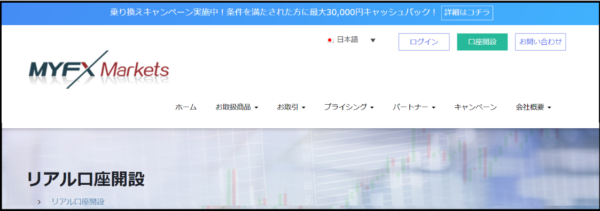
口座開設はコチラ⇒https://www.myfxmarkets.com/jp/?ibCode=700657
法人口座の場合は代表者の情報をまずは記入して頂き「申請」ボタンをクリックします。
MyFX Markets(マイFXマーケット)新規ライブ口座開設記入例
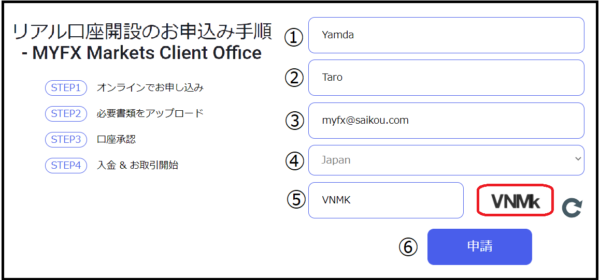
①名前を半角ローマ字で入力します。 例)Yamada
②名字を半角ローマ字で入力します。 例)Taro
③メールアドレスを入力します。
※携帯電話のメールアドレスを入力される場合はmyfxmarkets.comからのメールが受信できるように迷惑メールフィルターを設定してください。
④お住まいの国(Japan)を選択ください。
⑤右側に表示されているコードを入力します。
⑥最後に「申請」ボタンを押します。
MyFX Markets(マイFXマーケット)ご登録完了
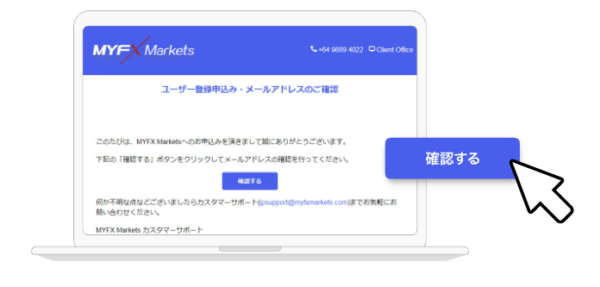
「申請」をクリックすると登録メールアドレスへ確認メールが送信されるのでメール内にあるリンクをクリックして登録を完了してください。
ユーザー登録申込み・メールアドレスのご確認メール
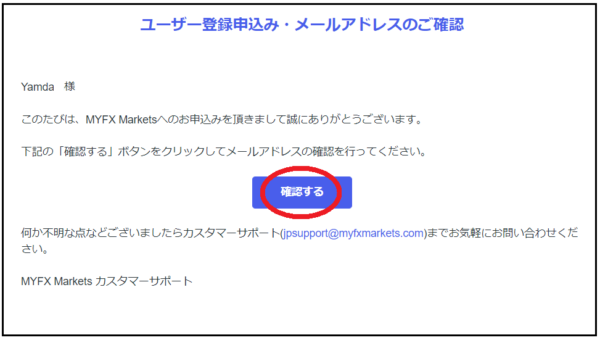
続いて、MyFX Markets(マイFXマーケット)でご登録したメールアドレスの方には、「ユーザー登録申込み・メールアドレスのご確認」メールが届きますので、その中にある「確認する」ボタンを押して、お取引口座開設フォームより基本情報を入力していきます。
お取引口座開設フォーム
(1)基本情報入力
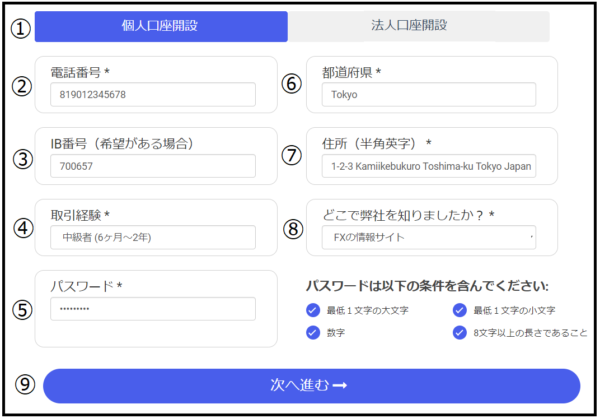
お取引口座開設フォームページが表示されましたら基本情報(1)からご登録していきます。
①個人口座開設または法人口座開設どちらかを選択します。
②電話番号をハイフン無しの半角数字で入力します。
※国番号81(日本)を先頭に加えます。
※電話番号の最初の0 番号は必要ありません。
例)携帯電話の場合090-1234-5678 → 819012345678
例)一般電話の場合03-1234-5678 → 81312345678
③IB番号は700657そのままで結構です。
④取引経験を選択ください。
⑤パスワードを入力します。
⑥お住まいの都道府県を半角ローマ字で入力します。 例) Tokyo
⑦お住まいの住所を半角ローマ字&半角数字で入力します。
例) 1-2-3 Kamiikebukuro Toshima-ku Tokyo Japan 170-0012
⑧どこで、MyFX Marketsサイトを知りましたか?を選択ください。
⑨「次へ進む」ボタンを押して、次のステップへと進んでいきます。
お取引口座開設フォーム
(2)秘密の質問
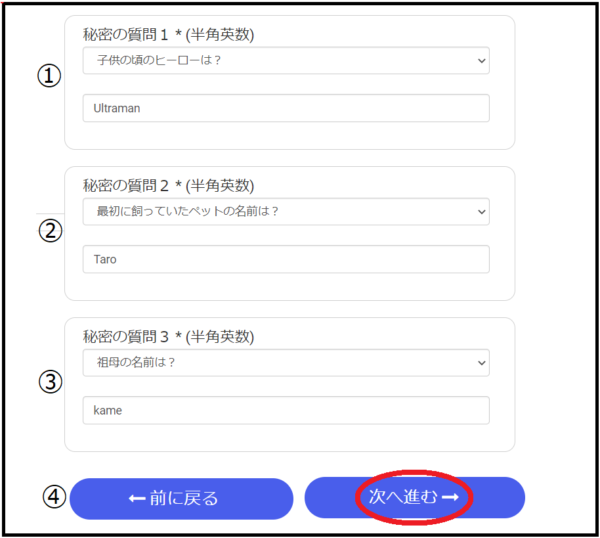
秘密の質問を設定
続いて、お好きな秘密の質問事項の3つを選択しながら、半角英数でお答えください。
これは、お客様が管理画面(クライアントオフィス)のパスワードを忘れたり、出金申請の際に必要となります。
①②③の質問事項を入力しましたら
④「次へ進む」ボタンを押して、次のステップへと進んでいきます。
お取引口座開設フォーム
口座設定
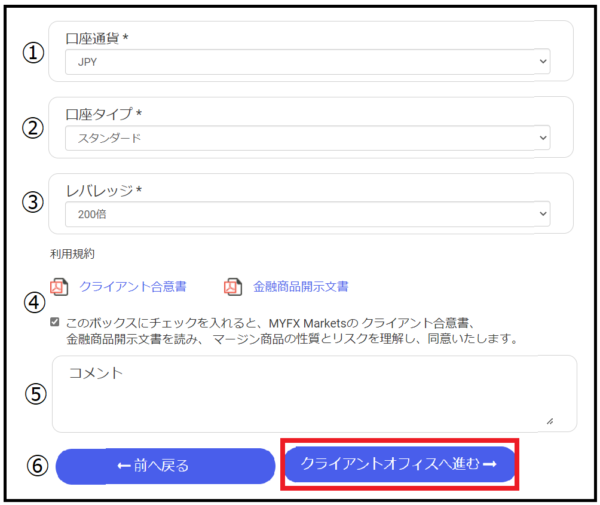
続いて、口座開設ページをご登録していきます。
①JPY(日本円)、USD(米ドル)、AUⅮ(オーストラリアドル)、
GBP(ポンド)、EUR(ユーロ)、この中からご利用通貨を選択します。
②「スタンダード」または「プロ」どちらかの口座タイプを選択します。
③レバレッジ(倍率)を選択します。※最大500倍まで
④クライアント合意書,金融商品開示文書をご確認の上、ご利用規約同意の上、
☑チェックを入れます。
⑤ご質問等御座いましたら、コメント欄にてご入力ください。
※コメントが無い場合は、無記入で結構です。
⑥「クライアントオフィスへ進む」ボタンを押して、次のステップへと進んでいきます。
書類アップロード
口座設定が完了する事で、お客様専用のクライアントオフィス(管理画面)へログインされ続いて書類アップロード専用ページへ進みますので、本人確認書類、現住所確認書類の各書類をアップロードして提出して本当の意味での口座開設完了となります。
【必要となる書類について】
●本人確認書類
・運転免許証またはパスポート
・行政で発行された写真付きの身分証明書
・パスポート
※提出されたすべての書類は、写真付きで有効な書類である必要があります。
各確認書類は審査の対象となり、有効性に問題がある場合は、受付できない場合がございます。
●現住所確認書類
・銀行・クレジットカードの明細書
・公共料金や携帯電話の請求書
・賃貸契約書
※全ての現住所確認書類には、ご本人の名義、現住所(私書箱は不可)、3ヶ月以内の発行日が併記されている必要があります。カラーで詳細がはっきりと分かるように、書面全体をご提出ください。
●法人名義の書類
法人口座でのお申込みですので法人名義の登記簿謄本を提出ください。
書類アップロード方法
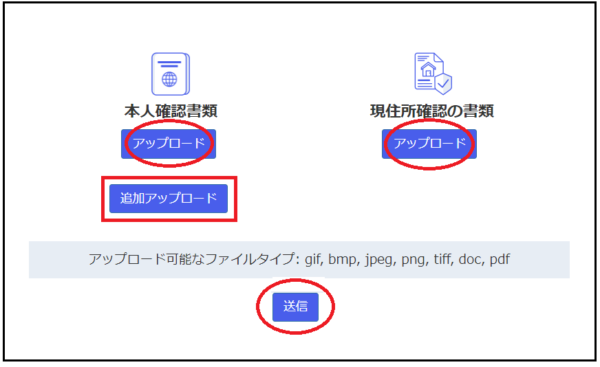
準備が整いましたら、「アップロード」ボタンを押して本人確認書類と現住所確認書類をご提出して頂き最後に「送信」ボタンを押して手続きが完了します。
※法人口座の会社登記簿謄本を提出する場合は「追加アップロード」ボタンを押してご提出しください。※アップロード可能なファイルタイプはgif, bmp, jpeg, png, tiff, doc, pdfとなります、アップロード可能サイズは一つのファイルにつき10MBまでです。
※書類を後でご提出する場合
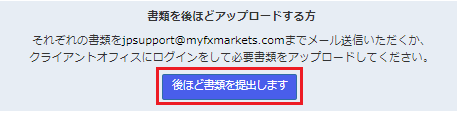
それぞれの書類を、後で提出希望の方は「後ほど書類を提出します」ボタンを押して、jpsupport@myfxmarkets.comまでメール送信いただくか、後日再度クライアントオフィス(管理画面)へログインして、マイアカウントメニューより必要書類をアップロードしてください。
MyFX Markets(マイFXマーケット)お取引口座完了
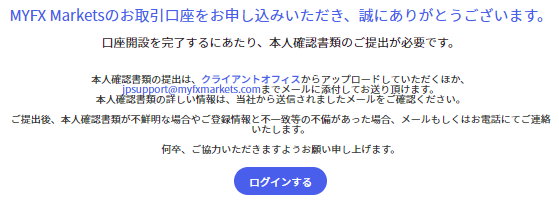
手続きが完了すると、MyFX Markets(マイFXマーケット)お取引口座完了ぺージが表示されますので「ログインする」ボタンを押して、クライアントオフィス(管理画面)にて、入金手続きを開始してください。
MT4お取引口座詳細メール
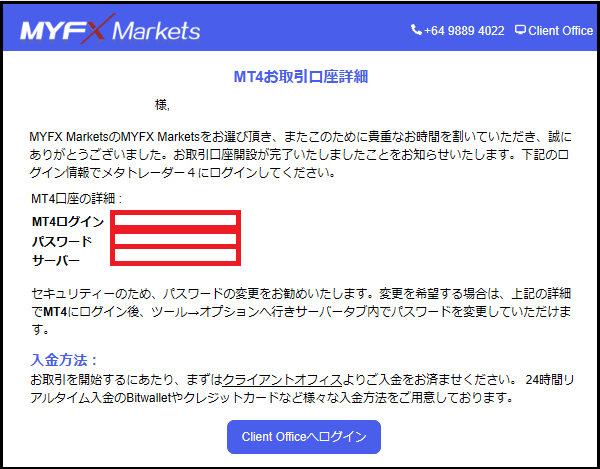
また、取引口座手続きが完了すると、ご登録したメールアドレスの方にはMyFX MyFX Markets(マイFXマーケット)より、「MT4お取引口座詳細メール」が届きます。
その中には、MT4専用口座のログイン、パスワード、サーバー情報が表示されておりますので、大切に保管ください。
【MYFX Markets】必要書類提出お願いメール
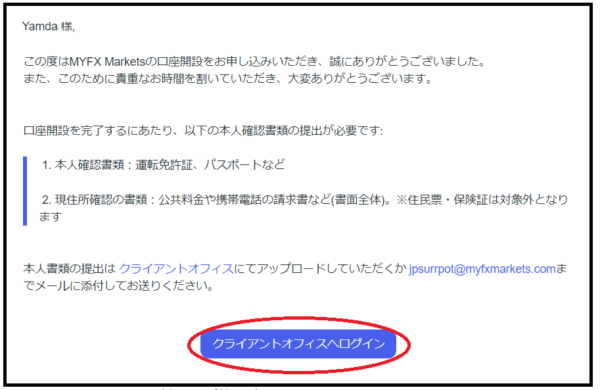
尚、本人確認書類の提出がお済でない方は、MyFX Markets(マイFXマーケット)より「必要書類提出お願いメール」が届きますので、クライアントオフィス(管理画面)からアップロードしていただくか、jpsupport@myfxmarkets.comまでメールに添付してお送り頂いた上で、入金手続きを開始してください
以上、MyFX Markets(マイFXマーケット)新規口座開設方法について、御案内を終了致します。
是非、ご参考ください。
MYFXMarkets(マイFXマーケット)新規口座開設はコチラ▼

| MyFXMarkets (マイFXマーケット)トップページはコチラ>> |
